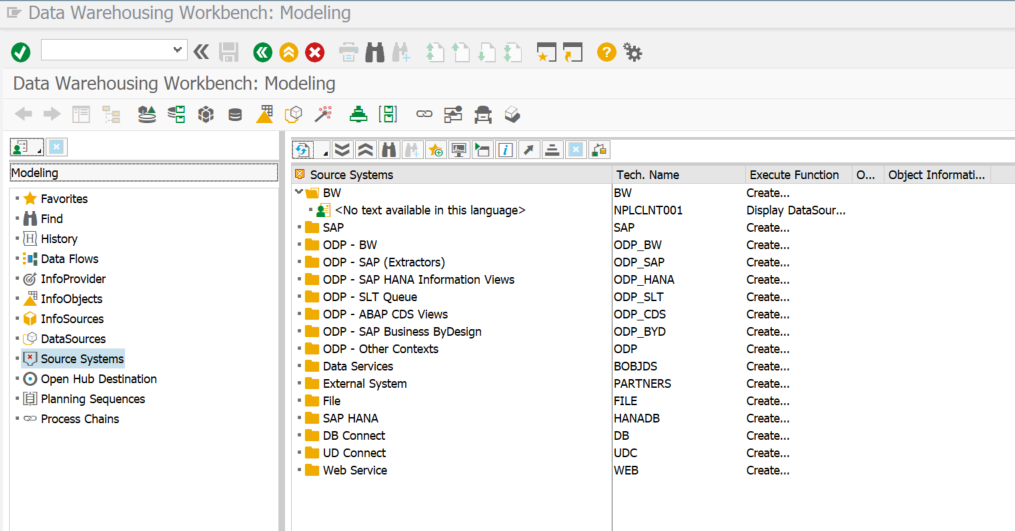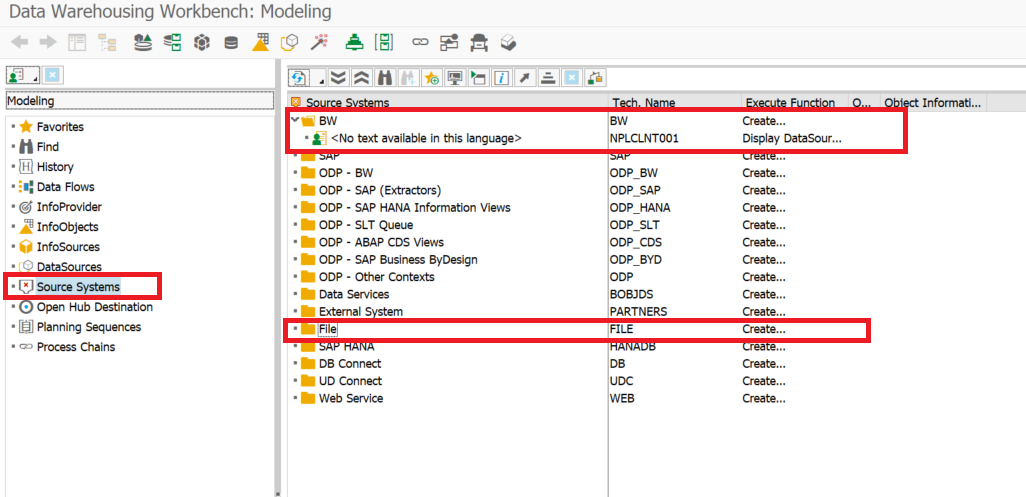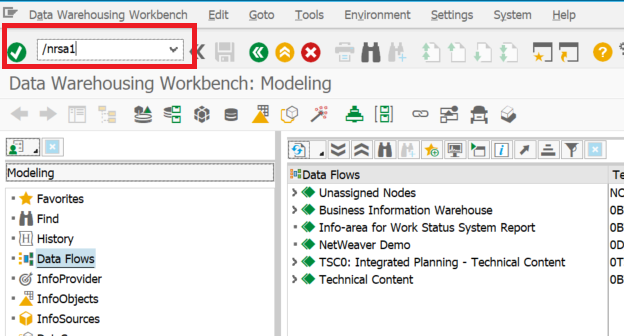Tranzactia prin care puteti accesa BW Date Warehousing Workbench este RSA1.
In SAP BW, RSA1 este o tranzacție care vă permite să accesați și să administrați diferitele funcționalități ale sistemului. Puteți utiliza tranzacția RSA1 pentru a gestiona modelele de date, transformările, încărcările de date și multe altele în cadrul SAP BW. Folosind această tranzacție, puteți crea, modifica și gestiona obiectele de date și procesele din sistemul BW.
Iată cum puteți accesa tranzacția RSA1 în SAP BW:
-
Accesați SAP GUI: Deschideți SAP GUI (Interfața Grafică a Utilizatorului SAP) pe computerul dvs.
-
Conectați-vă la Sistemul SAP BW: Conectați-vă la sistemul SAP BW utilizând numele utilizatorului și parola dvs.
-
Introduceți Tranzacția RSA1: În bara de comenzi SAP, introduceți codul tranzacției RSA1 și apăsați Enter sau faceți clic pe butonul “OK”.
-
Accesați Funcționalitățile RSA1: După ce ați introdus tranzacția RSA1, veți fi direcționat către ecranul principal al tranzacției, unde puteți accesa diferitele funcționalități pentru administrarea modelelor de date, transformărilor și încărcărilor de date.
Vă rugăm să rețineți că funcționalitățile exacte disponibile în tranzacția RSA1 pot varia în funcție de versiunea specifică a SAP BW pe care o utilizați și de privilegiile dvs. de utilizator în sistem.
Practica:
Accesati RSA1 din sistemul dumneavoastra:
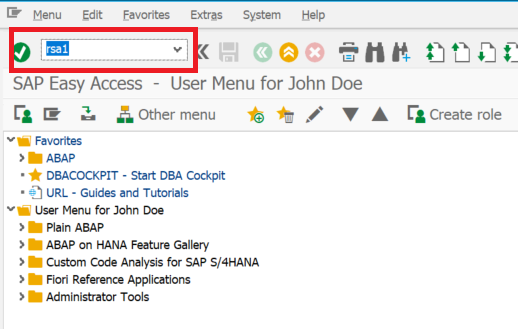 Daca va apare un mesaj de tip pop-ul puteti sa mergeti mai departe confirmand cu butonul verde:
Daca va apare un mesaj de tip pop-ul puteti sa mergeti mai departe confirmand cu butonul verde:
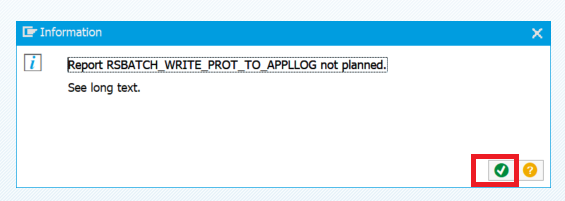 Apoi va mai apare un popup in care puteti confirma sa va apara partea de documentati si navigatie intr-o fereastra separata.
Apoi va mai apare un popup in care puteti confirma sa va apara partea de documentati si navigatie intr-o fereastra separata.
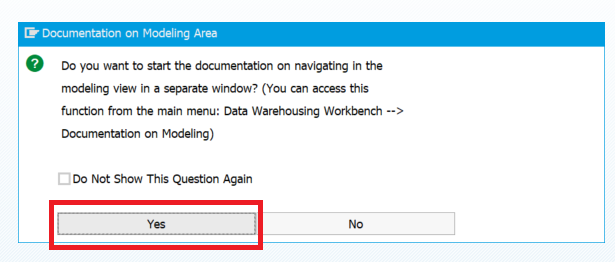 Apoi se va deschide fereastra principala pentru Date Warehousing Workbenk: Modeling
Apoi se va deschide fereastra principala pentru Date Warehousing Workbenk: Modeling
Atenție! Vor urma foarte mulți termenii noi, dar utilitatea acestora se va clarifica în momentul cînd o să realizați pașii de la lecțiile următoare!
Data Flows
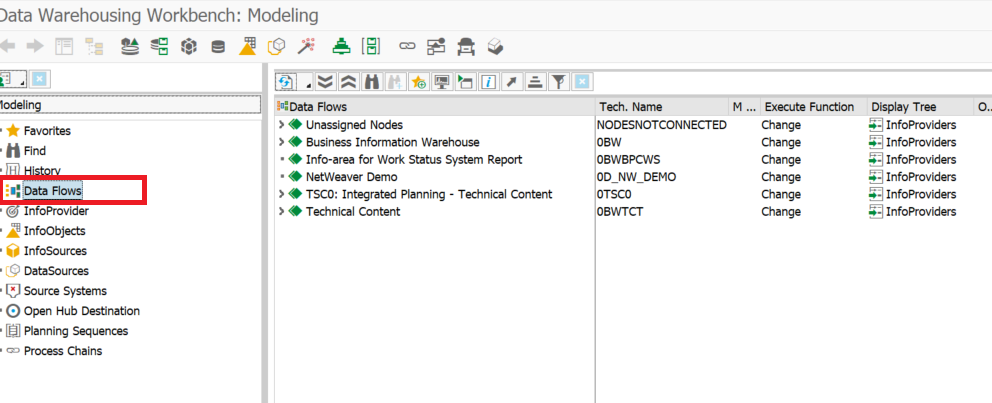 Data Flows (fluxuri de date) în SAP BW sunt configurații care permit mișcarea și transformarea datelor în cadrul sistemului. Acestea determină cum datele sunt extrase din sursele externe (precum sistemele OLTP), cum sunt transformate pentru a se potrivi structurilor BW și cum sunt încărcate în InfoProviders (cum ar fi InfoCubes și DataStore Objects). Folosind tranzacția RSA1, utilizatorii pot crea, modifica și gestiona aceste fluxuri de date, asigurând integritatea și consistența datelor pe tot parcursul procesului de ETL (Extract, Transform, Load) în cadrul SAP BW.
Data Flows (fluxuri de date) în SAP BW sunt configurații care permit mișcarea și transformarea datelor în cadrul sistemului. Acestea determină cum datele sunt extrase din sursele externe (precum sistemele OLTP), cum sunt transformate pentru a se potrivi structurilor BW și cum sunt încărcate în InfoProviders (cum ar fi InfoCubes și DataStore Objects). Folosind tranzacția RSA1, utilizatorii pot crea, modifica și gestiona aceste fluxuri de date, asigurând integritatea și consistența datelor pe tot parcursul procesului de ETL (Extract, Transform, Load) în cadrul SAP BW.
InfoProvider in SAP BW
Accesati InfoProvider din partea stanga si va va aparea urmatorul ecran:
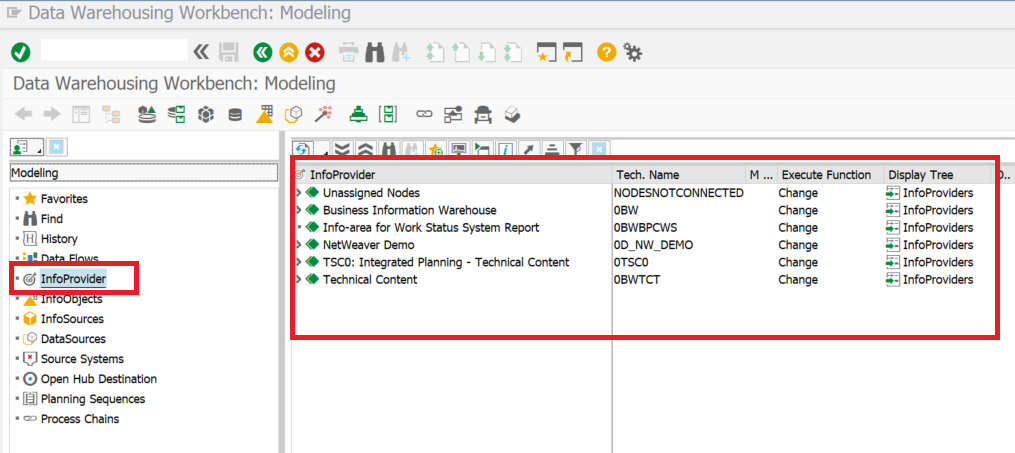 InfoProvider reprezintă un concept cheie care se referă la structurile de date și obiectele în care datele sunt stocate, gestionate și puse la dispoziție pentru analiză și raportare în SAP Business Warehouse.
InfoProvider reprezintă un concept cheie care se referă la structurile de date și obiectele în care datele sunt stocate, gestionate și puse la dispoziție pentru analiză și raportare în SAP Business Warehouse.
-
Un InfoProvider este o entitate în SAP BW care conține date pentru analiză și raportare. Aceasta poate fi o InfoCube, DataStore Object (DSO) sau MultiProvider. Fiecare tip de InfoProvider are caracteristici și utilizări specifice:
-
InfoCube: O structură multidimensională care conține date agregate și optimizate pentru analize complexe. InfoCubes sunt organizați pe dimensiuni și fapte și sunt utilizați pentru rapoarte OLAP (Online Analytical Processing).
-
DataStore Object (DSO): O structură de stocare a datelor flexibilă care păstrează datele într-un mod detaliat și detaliat. DSO poate fi folosit pentru analiza și transformarea detaliilor înainte de a fi încărcate în InfoCubes sau alte structuri.
-
MultiProvider: O entitate care permite combinarea datelor din mai multe InfoProviders într-un singur obiect de date pentru analize complexe care implică date din surse multiple.
-
-
Rolul în Analiză și Raportare: InfoProviders sunt esențiale pentru construirea rapoartelor și analizelor în SAP BW. Acestea conțin date agregate și detaliate care sunt optimizate pentru interogări rapide și analize complexe în cadrul sistemului BW.
-
Gestionarea în RSA1: În tranzacția RSA1, puteți crea, modifica și gestiona diferitele tipuri de InfoProviders. Aici puteți defini structurile de date, atributele, dimensiunile și regulile de transformare asociate cu acestea.
- Utilizare în Procesele ETL: InfoProviders sunt obiectele de destinație pentru procesele ETL (Extract, Transform, Load) în SAP BW. Datele sunt extrase din surse externe, transformate conform nevoilor și încărcate în InfoProviders pentru analiză ulterioară.
În esență, InfoProvider în tranzacția RSA1 reprezintă o componentă cheie în cadrul SAP BW care facilitează stocarea, organizarea și analiza datelor pentru luarea deciziilor în cadrul organizației.
InfoObjects
Accesati InfoObjects din partea stanga si va va aparea urmatorul ecran:
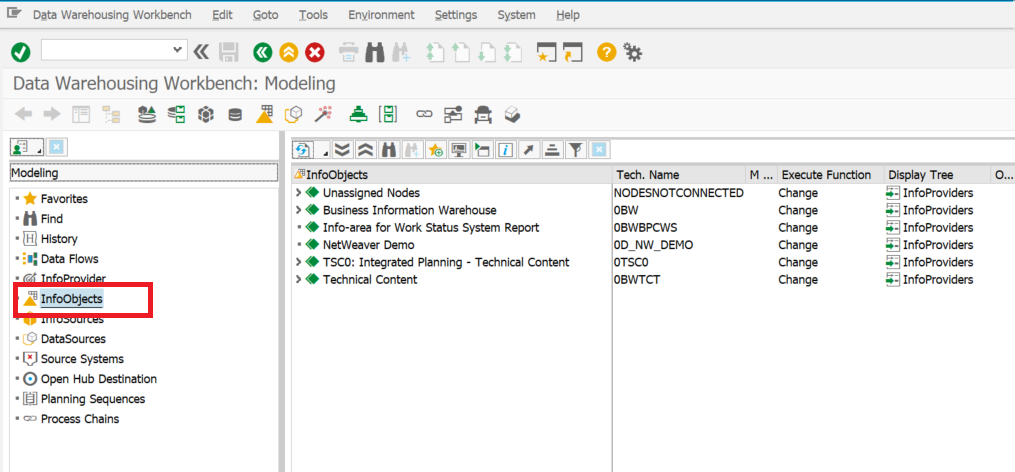 InfoObjects sunt entități fundamentale în SAP BW, reprezentând caracteristici și atribute cheie ale datelor. Acestea sunt folosite pentru a organiza și analiza datele în SAP Business Warehouse. InfoObjects includ detalii despre entități precum clienți, produse și regiuni și sunt esențiale pentru construirea structurilor de date și rapoartelor. Aceste obiecte sunt gestionate și definite în tranzacția RSA1, facilitând structurarea datelor și asigurând coerența în întregul sistem SAP BW.
InfoObjects sunt entități fundamentale în SAP BW, reprezentând caracteristici și atribute cheie ale datelor. Acestea sunt folosite pentru a organiza și analiza datele în SAP Business Warehouse. InfoObjects includ detalii despre entități precum clienți, produse și regiuni și sunt esențiale pentru construirea structurilor de date și rapoartelor. Aceste obiecte sunt gestionate și definite în tranzacția RSA1, facilitând structurarea datelor și asigurând coerența în întregul sistem SAP BW.
InfoSources, DataSources, Source Systems
Toate aceste componente sunt gestionate și definite în tranzacția RSA1, facilitând extragerea, transformarea și încărcarea datelor în SAP BW pentru analize și rapoarte.
-
InfoSources: Sunt obiecte utilizate pentru a extrage și a transforma datele din surse externe și a le încărca în SAP BW. Acestea pot include InfoObjects și DataSource Objects.
-
DataSource Objects: Sunt configurări specifice ale surselor externe, cum ar fi tabelele dintr-o bază de date, din care se extrag datele în SAP BW.
-
Source Systems: Reprezintă sursele externe de date, cum ar fi sistemele ERP sau alte sisteme OLTP, din care se extrag și se încarcă datele în SAP BW. Acestea sunt conectate prin intermediul DataSource Objects.
La Source System puteți să observați ca sistemul poate extrage date din diferite sisteme, ca de exemplu la noi BW sau vom introduce documentul downloadat prin File.
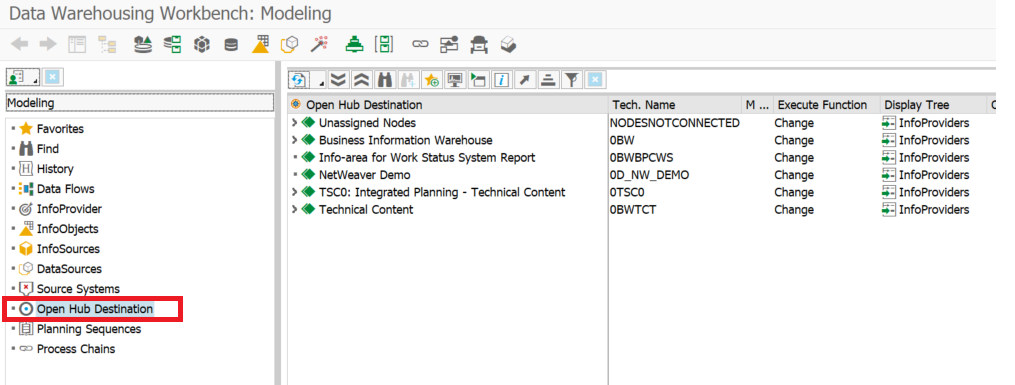 Open Hub Destination este o configurație în SAP BW care permite exportul datelor transformate și analizate din SAP BW în alte sisteme sau în depozite de date externe. Această funcționalitate permite organizarea și distribuirea datelor către diverse destinații externe, cum ar fi baze de date relaționale sau sisteme de raportare, pentru a fi utilizate în alte aplicații sau analize ulterioare. Configurarea Open Hub Destination este realizată în cadrul tranzacției RSA1 și oferă flexibilitate în gestionarea și distribuirea datelor procesate în SAP BW către diferite mediuri externe.
Open Hub Destination este o configurație în SAP BW care permite exportul datelor transformate și analizate din SAP BW în alte sisteme sau în depozite de date externe. Această funcționalitate permite organizarea și distribuirea datelor către diverse destinații externe, cum ar fi baze de date relaționale sau sisteme de raportare, pentru a fi utilizate în alte aplicații sau analize ulterioare. Configurarea Open Hub Destination este realizată în cadrul tranzacției RSA1 și oferă flexibilitate în gestionarea și distribuirea datelor procesate în SAP BW către diferite mediuri externe.
Planning Sequence
 Secvența de planificare (planning sequence) în SAP BW este o configurație care permite definirea unui set specific de pași și reguli pentru procesul de planificare și bugetare în cadrul sistemului. Această secvență stabilește ordinea și logica acțiunilor în procesul de planificare, inclusiv calculul datelor, distribuția bugetului și consolidarea rezultatelor. Prin intermediul tranzacției RSA1, utilizatorii pot crea și gestiona aceste secvențe pentru a automatiza și a organiza procesul de planificare în SAP BW.
Secvența de planificare (planning sequence) în SAP BW este o configurație care permite definirea unui set specific de pași și reguli pentru procesul de planificare și bugetare în cadrul sistemului. Această secvență stabilește ordinea și logica acțiunilor în procesul de planificare, inclusiv calculul datelor, distribuția bugetului și consolidarea rezultatelor. Prin intermediul tranzacției RSA1, utilizatorii pot crea și gestiona aceste secvențe pentru a automatiza și a organiza procesul de planificare în SAP BW.
Process Chains
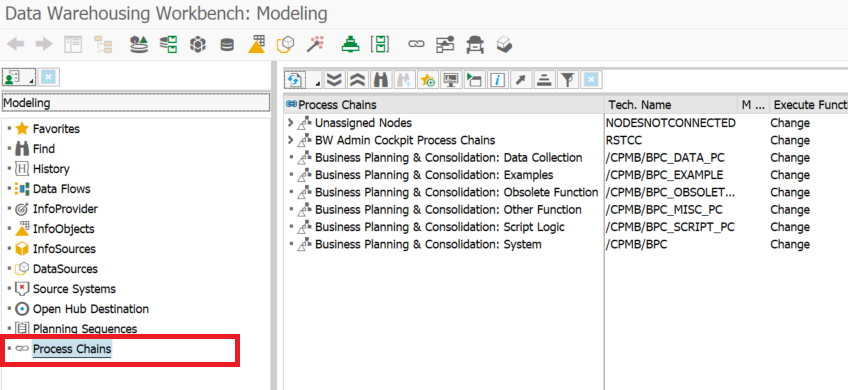 Proces Chains (lanțuri de procese) în SAP BW reprezintă secvențe automate de activități ETL (Extract, Transform, Load) și alte procese, configurate pentru a rula într-o ordine specifică. Acestea sunt create și gestionate în tranzacția RSA1. Prin intermediul acestor lanțuri, se pot programa activități precum extragerea datelor din surse externe, transformarea și încărcarea lor în structurile BW, precum și alte operațiuni programate, asigurând astfel execuția automatizată și eficientă a fluxurilor de lucru în SAP BW.
Proces Chains (lanțuri de procese) în SAP BW reprezintă secvențe automate de activități ETL (Extract, Transform, Load) și alte procese, configurate pentru a rula într-o ordine specifică. Acestea sunt create și gestionate în tranzacția RSA1. Prin intermediul acestor lanțuri, se pot programa activități precum extragerea datelor din surse externe, transformarea și încărcarea lor în structurile BW, precum și alte operațiuni programate, asigurând astfel execuția automatizată și eficientă a fluxurilor de lucru în SAP BW.
Setare Hide Navigation after Navigation si Hide Tree after Navigation
Pentru o mai buna vizualizare a informatiilor vom ascunde parte de navigare dupa navigare si partea de vizualizare tree in timpul navigatiei.
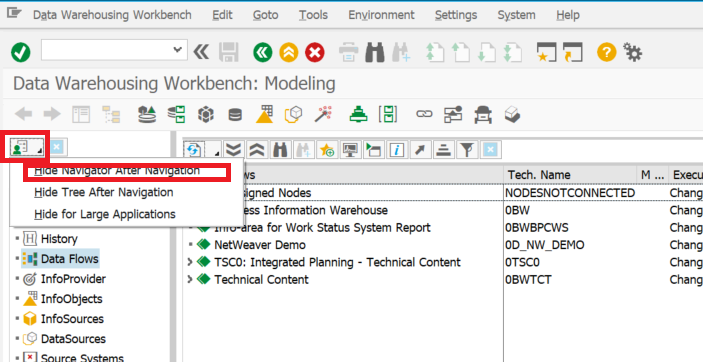 Apoi mergem din nou si apasam si pe Hide Tree after navigation
Apoi mergem din nou si apasam si pe Hide Tree after navigation
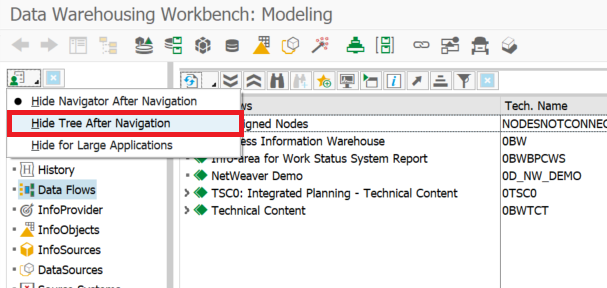 In final ambele trebuie sa fie marcate:
In final ambele trebuie sa fie marcate:
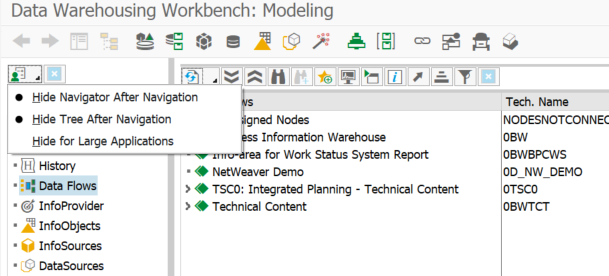 Apoi deschidem din nou aceasta tranzactie cu /nrsa1
Apoi deschidem din nou aceasta tranzactie cu /nrsa1
/n – cand dorim sa deschidem din nou o tranzactie in acceasi sesiune de lucru
/o – cand dorim sa deschidem o tranzactie in alta sesiune de lucru